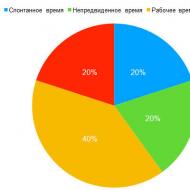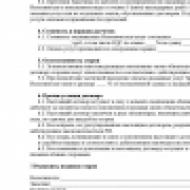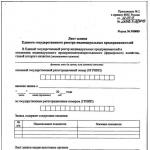Упп егаис. Подробнее о настройках работы с егаис в конфигурациях см
Программа «1С:Предприятие 8. Общепит» позволяет организовать обмен данными с ЕГАИС (Единой государственной автоматизированной информационной системой учета объема производства и оборота этилового спирта, алкогольной и спиртосодержащей продукции) в части поставок алкогольной продукции. Подготовка к работе с ЕГАИС состоит из следующих этапов:
- Необходимо получить USB ключ JaCarta PKI\ГОСТ на каждую торговую точку. Его можно приобрести в любом удостоверяющем центре (например, где приобретались ранее ключи ЭЦП для алкогольных деклараций), либо получить у разработчика этих ключей на .
- После приобретения ключа нужно получить доступ в личный кабинет на сайт . Подробная видеоинструкция по регистрации личного кабинета, записи и получения сертификата, установке УТМ (универсальный транспортный модуль) размещена по адресу .
- После получения и записи сертификата на ключ JaCarta и установки УТМ можно начинать работу по загрузке и выгрузке товарно-транспортных накладных ЕГАИС.
Настройка подключения универсального транспортного модуля
Для начала работы с ЕГАИС необходимо настроить подключение оборудования для работы с ЕГАИС (универсальный транспортный модуль). Для этого в регистре сведений «Транспортные модули ЕГАИС» (раздел Общепит склады и производство → группа ЕГАИС → Настройки обмена с ЕГАИС) должны быть заполнены данные о транспортном модуле, используемом для синхронизации данных с ЕГАИС.
В форме записей регистра задаются следующие реквизиты:
- Организация, Склад - указываются организация и склад, с которых оформляется поступление/продажа алкогольной продукции в программе «1С:Предприятие 8. Общепит».
- Код в ФСРАР - идентификатор собственной организации в Федеральной службе по регулированию алкогольного рынка РФ.
- Адрес УТМ, Порт УТМ - параметры локальной сети, обеспечивающие соединение с универсальным транспортным модулем.
- Использовать настройку только для текущего рабочего места - реквизит отображается при использовании файловой базы, не обязателен для заполнения.
- Загружать входящие документы - признак загрузки новых документов из ЕГАИС.
Обработка запросов в ЕГАИС
В случае использования клиент-серверной базы форма настроек обмена с ЕГАИС будет выглядеть следующим образом.

Если в настройках обмена с ЕГАИС установлен флажок «Выполнять обмен на сервере „1С:Предприятия“», то можно настроить регламентное задание «Обработка ответов ЕГАИС» для автоматического получения данных из системы ЕГАИС. Настройка производится в форме «Регламентные и фоновые задания» (раздел Администрирование → группа Настройки программы → Поддержка и обслуживание → Регламентные операции). В форме регламентного задания следует установить флажок «Включено» и настроить расписание выполнения регламентного задания.

Сопоставление номенклатуры ЕГАИС
Наименования позиций алкогольной продукции, используемых в информационной базе «Общепит», могут отличаться от наименований, используемых ЕГАИС. Для автоматической загрузки накладных ЕГАИС в информационную базу «Общепит» требуется выполнить сопоставление номенклатуры ЕГАИС.
Сопоставление производится непосредственно в процессе загрузки товарно-транспортной накладной ЕГАИС в документ «Поступление (акты, накладные)». Если в накладной присутствуют ранее не сопоставленные позиции, то форма сопоставления открывается автоматически.

В верхней части формы сопоставления данных расположены две гиперссылки:
- гиперссылка на документ системы ЕГАИС;
- гиперссылка, по которой можно задать значения по умолчанию, используемые при создании элементов номенклатуры в автоматическом режиме.
Ниже расположена табличная часть сопоставления, в которой указаны данные из документа системы ЕГАИС:
- наименование номенклатуры поставщика;
- объем;
- производитель (импортер);
- вид упаковки.
Для задания соответствия пользователь может выбрать существующий элемент справочника номенклатуры, добавить новый элемент прямо из формы сопоставления (в этом случае реквизиты нового элемента справочника будут заполнены данными ЕГАИС), или оставить поле пустым. Тогда после нажатия кнопки «Перенести в документ» будет создан новый элемент справочника «Номенклатура» на основе данных ЕГАИС и заданных для новой номенклатуры реквизитов.
В настройках параметров учета общепита (Общепит склады и производство → группа Настройки → Параметры учета общепита) указываются:
- Единица измерения для новой номенклатуры ЕГАИС - единица измерения, которая будет подставляться для новой номенклатуры, полученной из ЕГАИС.
- Группа для новой номенклатуры ЕГАИС - группа номенклатуры, в которую будет помещена новая номенклатура, полученная из ЕГАИС.

Также в форме сопоставления данных необходимо заполнить значение Коэффициент, в котором необходимо указать коэффициент пересчета из единицы измерения номенклатуры в товарно-транспортной накладной ЕГАИС, указанной в поле «Упаковка», в единицу измерения номенклатуры, используемую в конфигурации.
В элементах справочника «Номенклатура» для алкогольной продукции заполняются реквизиты «Производитель» и «Импортер». Сопоставление сведений о них производится по реквизитам ИНН и КПП справочника «Контрагенты». Сведения о поставщике и характеристиках алкогольной продукции можно внести вручную или заполнять автоматически по данным ЕГАИС при загрузке.

Обмены с ЕГАИС
Формирование документов поступления алкогольной продукции
Получение документов из ЕГАИС выполняется в списке товарно-транспортные накладные ЕГАИС (входящие) (раздел «Общепит склады и производство» → группа ЕГАИС → ТТН ЕГАИС (входящие) по кнопке «Обмен с ЕГАИС» → загрузить ТТН.

В списке ТТН ЕГАИС (входящие) отображаются состояния:
- Принят из ЕГАИС.
- Передается акт подтверждения.
- Передан акт подтверждения.
- Передается акт отказа.
- Передан акт отказа.
- Передается акт расхождений.
- Передан акт расхождений.
- Принято подтверждение акта расхождений.
- Принят отказ от акта расхождений.
- Ошибка передачи в ЕГАИС.
Выгрузка документов в ЕГАИС выполняется в списке товарно-транспортные накладные ЕГАИС (исходящие) (раздел «Общепит склады и производство» → группа ЕГАИС → ТТН ЕГАИС (исходящие) по кнопке «Обмен с ЕГАИС» → выгрузить ТТН.
В списке ТТН ЕГАИС (исходящие) отображаются состояния:
- Новый.
- Передается в ЕГАИС.
- Передан в ЕГАИС.
- Принят акт подтверждения.
- Принят акт расхождений.
- Передано подтверждение акта расхождений.
- Передан отказ от акта расхождений.
- Принят акт отказа.
- Ошибка передачи в ЕГАИС.
Товарно-транспортную накладную можно открыть для просмотра деталей.

На закладках диалогового окна ТТН расположена информация из ЕГАИС о перемещаемой алкогольной продукции. Из загруженных ТТН данные о товарах и организациях-производителях/импортерах или поставщиках автоматически записываются в справочники «Классификатор алкогольной продукции ЕГАИС» (раздел «Общепит склады и производство» → группа ЕГАИС → Классификатор алкогольной продукции ЕГАИС) и «Классификатор организаций ЕГАИС» (раздел «Общепит склады и производство» → группа ЕГАИС → Классификатор организаций ЕГАИС) соответственно.
Классификатор организаций ЕГАИС хранит информацию о зарегистрированных в ФСРАР организациях, осуществляющих обмен данными в системе ЕГАИС. Элементами данного справочника могут быть:
- Производители алкогольной продукции.
- Импортеры алкогольной продукции.
- Оптовые организации.
- Розничные магазины.
По кнопке «Запросить организации » можно получить данные из классификатора организаций ЕГАИС, предварительно указав используемый транспортный модуль ЕГАИС.

Классификатор алкогольной продукции ЕГАИС хранит информацию об алкогольной продукции, загруженной из ЕГАИС. Заполнение справочника происходит автоматически. Данные об алкогольной продукции можно загрузить из ЕГАИС по ИНН производителя или импортера, отправив соответствующий запрос в УТМ по кнопке «Запросить алкогольную продукцию ».

Для отправки отказа от товарно-транспортной накладной (например, если такой поставки не ожидается и ТТН была оформлена ошибочно), с помощью команды «Обмен с ЕГАИС» → «Отказаться от ТТН формы списка ТТН ЕГАИС (входящие)» направляется уведомление в систему ЕГАИС об ошибке. Следует учесть, что это действие необратимое, получить ее повторно из системы ЕГАИС невозможно, и дальнейшие действия в программе на основании этой ТТН также блокируются.
Если все в порядке, то пользователь может отправить подтверждение в систему, выполнив команду «Обмен с ЕГАИС» → «Подтвердить ТТН».
После подтверждения ТТН автоматически создается документ «Поступление» (акты, накладные), заполненный на основании поступления в системе ЕГАИС. При этом если в информационной базе отсутствует контрагент с такими ИНН и КПП, то он будет создан автоматически в момент заполнения документа. При наличии несопоставленной ранее номенклатуры открывается форма, в которой можно задать соответствие позициями документа ТТН ЕГАИС элементам справочника «Номенклатура» (см. сопоставление номенклатуры ЕГАИС).

Учет расхождений при поступлении
В случае если при пересчете товара выявились расхождения фактического наличия товаров с накладной, пользователь в ТТН ЕГАИС (входящая) на закладке «Товары» вносит изменения в графе «Количество (факт)».

При этом формируются итоги по факту и по данным поставщика. При выполнении команды «Подтвердить ТТН» с расхождениями данные по расхождениям будут переданы в систему ЕГАИС для подтверждения поставщиком. При этом поставщику будут отправлены только недостачи. На обнаруженные излишки необходимо у поставщика запросить дополнительную накладную, например, позвонив поставщику или отправив электронное письмо.
Возврат товаров поставщику
Возврат алкогольной продукции поставщику на основании поступления формируется точно так же, как и для любых других товаров. В меню «Создать» на основании нужного документа «Поступление (акт, накладная)» необходимо выбрать пункт «Возврат товаров поставщику» и в открывшейся форме откорректировать табличную часть: изменить количество или удалить строки.
После проведения документа «Возврат товаров поставщику» следует выполнить команду «Выгрузить в ЕГАИС».

После нажатия кнопки «Выгрузить в ЕГАИС» статус документа изменится на «Передан в ЕГАИС». При этом формируется ТТН ЕГАИС (исходящая) с видом операции «Возврат поставщику».

Постановка на баланс в ЕГАИС
Алкогольную продукцию, приходившую до подключения к ЕГАИС, а также обнаруженные излишки необходимо поставить на баланс в ЕГАИС.
Для этого в списке «Акты постановки на баланс» (раздел «Общепит склады и производство» → группа ЕГАИС → акты постановки на баланс в ЕГАИС) необходимо создать новый акт постановки на баланс.
Пользователь может выбрать один из вариантов постановки на баланс:
- По справке «1».
- По справке «2».
- В торговый зал.

При постановке на баланс товаров в складских помещениях для заполнения табличной части необходимо воспользоваться сканером штрихкодов, так как для постановки на баланс требуется считывание кода марки (кнопка «Добавить по штрихкоду»). В случае, если пользователь пользуется подбором товаров из справочника вручную, система проверит наличие штриховых кодов для введенной продукции и предупредит пользователя, если штрихкод товара не внесен в информационную систему. При помощи кнопки «Указать акцизную марку» можно вручную заполнить код акцизной марки.
Для каждой товарной позиции может быть считано несколько кодов акцизной марки, при этом количество в строке установится равным количеству считанных марок. В одной строке могут быть объединены бутылки из одной производственной партии.
После сопоставления номенклатуры и алкогольной продукции для каждой строки документа потребуется ввести данные справки «1», сопровождавшей ее поставку:
- Количество произведенной продукции, зафиксированное в справке «1».
- Номер и дата ТТН, указанные в справке «1».
- Дата розлива.
- Номер и дата подтверждения ЕГАИС о фиксации данных.
После заполнения табличной части и проведения акта постановки на баланс выполняется отправка данных по кнопке «Отправить в ЕГАИС». После поступления подтверждения акта колонка табличной части справка «2» заполняется значениями, присвоенными данной партии в ЕГАИС.
При постановке на баланс в торговом зале сканирование акцизных марок не требуется. Не нужно также вводить сведения из справок «1» и «2».
Механизм балансировки остатков продукции на регистрах ЕГАИС при превышении остатков в учетной базе
Чтобы свести учетные остатки и остатки ЕГАИС об алкогольной продукции, приходившей до подключения к ЕГАИС, необходимо выполнить постановку на баланс этой продукции, все еще числящейся на остатках в учетной системе. Для этого используется документ «Акт постановки на балан»с с вариантом постановки «В торговый зал». Такой вариант постановки на баланс является более простым, поскольку на регистре №2 в системе ЕГАИС нет аналитик справок «1» и «2» и алкогольная номенклатура хранится только в разрезе алкокодов. В качестве причины постановки на баланс следует выбрать вариант «Продукция, полученная до 01.01.2016 г.»
Важно!
Такой вариант возможен, если нет возвратов поставщику или перемещений между обособленными подразделениями-лицензиатами.

В этом случае в нижней части формы акта постановки на баланс отображаются две информационные строки, характеризующие необходимость обновления информации об остатках ЕГАИС на складе и в торговом зале. Актуальной информация считается, если после создания документа «Остатки ЕГАИС» не было сформировано ни одного документа ЕГАИС, влияющего на эти остатки (о документе «Остатки ЕГАИС» см. далее). Если необходимо обновление информации об остатках ЕГАИС, гиперссылки отображаются красным цветом. Обновление данных об остатках на складе (регистр №1 ЕГАИС) и в торговом зале (регистр №2 ЕГАИС) производится нажатием на гиперссылки Обновить остатки на складе и Обновить остатки в торговом зале соответственно. В результате создается документ «Остатки ЕГАИС» с видом «Запрос остатков» или «Запрос остатков в торговом зале». Документ предназначен для запроса остатков алкогольной продукции по данным ЕГАИС в разрезе справок. В дальнейшем наличие справок к каждой позиции товара потребуется для списаний и возвратов. На основании полученных данных проводится контроль остатков алкогольной продукции.


После выполненного таким образом обновления остатков ЕГАИС на складе и в торговом зале цвет информационных строк об остатках в документе «Акт постановки на баланс» сменится с красного на зеленый. Также будет выведена информация об актуальности остатков по регистрам №1 и №2 в системе ЕГАИС.


Автоматическое заполнение табличной части «Код акцизной марки» можно выполнить с помощью 2D-сканера (кнопка «Добавить по штрихкоду»). Также коды акцизных марок можно ввести вручную с помощью кнопки «Указать акцизную марку».
Затем документ «Акт постановки на баланс» надо сохранить и нажать кнопку «Отправить в ЕГАИС».
После этих действий следует опять актуализировать остатки ЕГАИС и сверить их с остатками на 41 счетах учетной системы. К этому моменту они должны быть приведены в соответствие.
Важно!
Такой способ балансировки остатков продукции применим в случае, когда для каждой позиции «Классификатора алкогольной продукции ЕГАИС» установлено однозначное соответствие с элементом справочника «Номенклатура».
Передача в торговый зал и возврат из торгового зала ЕГАИС
В соответствии с методикой учета товарных остатков алкогольной продукции в рознице все товары, предназначенные для продажи в розницу, должны быть перемещены на регистр учета остатков товаров №2 в системе ЕГАИС. Это можно сделать с помощью документов «Передача в торговый зал ЕГАИС». Список документов открывается по ссылке «Общепит склады и производство» → группа ЕГАИС → Передачи в торговый зал.
Новый документ можно добавить с помощью кнопки «Создать» в командной панели списка. Документ «Передача в торговый зал ЕГАИС» может быть также создан на основании ТТН ЕГАИС (входящая) и на основании документа «Остатки ЕГАИС».

Подбор товаров в табличную часть «Товары» производится из «Классификатора алкогольной продукции ЕГАИС» с помощью команды «Добавить». В созданном документе «Справки „2“» заполняются по информации о поступлении алкогольной продукции.
После проведения документа необходимо воспользоваться командой Отправить в ЕГАИС. При этом в системе ЕГАИС складские остатки на регистре №1 товаров на складе уменьшаются, а на регистре №2 - увеличиваются, но они хранятся уже без разреза «Справок „2“». В случае, если в магазине помещения приемочного склада и торгового зала разделены по учету, передача в торговый зал ЕГАИС может быть оформлена на основании документа «Перемещение товаров».
Возврат из торгового зала на склад, например, для оформления возврата поставщику или обратного перемещения на распределительный центр оформляется с помощью документа «Возврат из торгового зала ЕГАИС» («Общепит склады и производство» → группа ЕГАИС → возвраты из торгового зала).

Списание алкогольной продукции с баланса ЕГАИС
В некоторых случаях может понадобиться списание алкогольной продукции, находящейся на балансе ЕГАИС. Например, при бое при разгрузке товара или в торговом зале. Для передачи в ЕГАИС сведений о списанном товаре предусмотрен документ «Акт списания ЕГАИС» (раздел «Общепит склады и производство» → группа ЕГАИС → акты списания). Документ «Акт списания ЕГАИС» рекомендуется создавать на основании документа «Списание товаров». При создании нового документа, так же как и при постановке на баланс, можно выбрать один из вариантов списания: «Со склада» или «Из торгового зала». Для варианта «Со склад»а указываются данные справки «2».

В поле «Причина списания» надо выбрать значение из списка, установленного в информационной системе ЕГАИС:
- Пересортица.
- Недостача.
- Уценка.
- Порча.
- Потери.
- Проверки.
- Арест.
- Иные цели (только для списания из торгового зала).
- Реализация (только для списания из торгового зала).
Табличную часть документа можно заполнить товарами, проданными за день, при помощи кнопки «Заполнить по продажам за день».
Документ «Акт списания» с вариантом списания «Из торгового зала» можно заполнить всеми остатками в ЕГАИС по торговому залу по кнопке «Заполнить всеми остатками в ЕГАИС».

После завершения формирования табличной части товаров необходимо провести документ и отправить данные с помощью команды «Отправить в ЕГАИС».
Механизм балансировки остатков продукции на регистрах ЕГАИС при превышении остатков на регистрах ЕГАИС
Поскольку для предприятий общепита подтверждение всех поступлений, возвратов поставщику и перемещений алкогольной продукции между обособленными подразделениями стало обязательным с 1.01.2016 г., а необходимость отчитываться о реализации алкогольной продукции возникла с 1.07.2016 г., это повлекло расхождения учетных данных и данных ЕГАИС. Значительная часть продукции, поступившей на баланс в ЕГАИС, не была списана после реализации. Для сведения учетных остатков и остатков ЕГАИС необходимо выполнить списание алкогольной продукции, которая все еще числится на остатках ЕГАИС, но уже отсутствует в учетной системе.
Аналогично балансировке остатков продукции на регистрах ЕГАИС при превышении остатков в учетной базе, для упрощения процесса списания рекомендуется произвести перемещение алкопродукции с регистра учета остатков товаров №1 на регистр №2 в системе ЕГАИС. Это обосновано тем, что на регистре №2 нет аналитик справок «1» и «2» и алкогольная номенклатура хранится только в разрезе алкокодов.
Чтобы свести остатки, в рассматриваемом случае надо создать документ «Акт списания» с вариантом списания «Из торгового зала» и причиной списания «Реализация».

В нижней части формы документа отображаются информационные строки об актуальности информации об остатках ЕГАИС для склада и торгового зала (аналогично документу «Акт постановки на баланс»):
- красный цвет - остатки не актуальны, требуется обновление;
- зеленый - остатки актуальны, обновление не требуется.
После заполнения шапки документа следует удостовериться, что остатки в ЕГАИС актуальны.
На рисунке выше видно, что необходимо обновить остатки на складе и в торговом зале. Для обновления информации надо воспользоваться гиперссылками «Обновить остатки на складе» и «Обновить остатки в торговом зале». В результате создаются документы «Остатки ЕГАИС» с видом документа «Запрос остатков» и «Запрос остатков в торговом зале» соответственно.

Документ надо записать и запросить информацию об остатках в ЕГАИС нажатием кнопки «Запросить из ЕГАИС». О поступлении ответа из ЕГАИС можно убедиться, открыв из формы документа «Протокол обмена ЕГАИС».

После выполненного таким образом обновления остатков ЕГАИС на складе и в торговом зале цвет информационных строк об остатках сменится с красного на зеленый. Также будет выведена информация об актуальности остатков по регистрам №1 и №2 в системе ЕГАИС.

Теперь чтобы уравнять остатки в учетной базе и в ЕГАИС, надо выполнить перемещение всей алкопродукции со склада в торговый зал. Для этого надо воспользоваться гиперссылкой «Переместить все в торговый зал». Таким образом в системе создается документ «Передача в торговый зал ЕГАИС». Документ автоматически заполняется всеми позициями алкогольной номенклатуры, числящейся на складе (все остатки регистра №1 ЕГАИС).

После выполненного перемещения все остатки будут числиться в торговом зале (регистр №2 ЕГАИС). Из ЕГАИС будут получены квитанции фиксации и проведения, которые можно увидеть, открыв «Протокол обмена ЕГАИС» из документа «Передача в торговый зал ЕГАИС».

После обновления остатков ЕГАИС табличную часть документа «Акт списания» надо заполнить по расхождениям между остатками в ЕГАИС и остатками учетной базы, числящимися на 41 счетах. Заполнение выполняется по нажатию кнопки «Заполнить излишками в торговом зале ЕГАИС». Эти излишки надо списать и отправить в ЕГАИС.

В результате всех рассмотренных выше действий будет выполнено сведение остатков по превышению остатков на регистрах ЕГАИС.
Балансировка остатков ЕГАИС методом инвентаризации
Механизмы балансировки остатков, рассмотренные в п. 2.4.1 на стр. 27 и п. 2.6.1 на стр. 35, применимы в случае, когда для каждой позиции «Классификатора алкогольной продукции ЕГАИС » установлено однозначное соответствие с элементом справочника «Номенклатура ». Если такое соответствие не установлено, можно свести остатки так называемым методом инвентаризации.
В этом случае сканируется вся алкогольная продукция учетной базы, и затем полученные данные сопоставляются с данными ЕГАИС.
При применении такого механизма балансировки остатков ЕГАИС используется документ «Остатки ЕГАИС ». Вновь созданный документ следует записать и нажать кнопку «Запросить из ЕГАИС ».
После получения ответа из ЕГАИС графа «Количество » заполняется данными ЕГАИС. Далее следует выполнить сканирование алкогольных товаров учетной базы - в графе «Учетное количество » отображаются учетные данные, полученные в результате сканирования.

По полученным данным на основании документа «Остатки ЕГАИС » создаются документы «Акт списания товаров ЕГАИС » или «». В «Акт постановки на баланс ЕГАИС » будут автоматически заноситься позиции, учетное количество которых превышает данные ЕГАИС, в «Акт списания товаров ЕГАИС » будут вноситься товары, количество которых в ЕГАИС превышает данные учетной базы.
Таким образом, в результате выполненной инвентаризации остатков алкогольной продукции на складе и в торговом зале, будут сведены остатки ЕГАИС и учетной базы.
О работе с документами «Акт постановки на баланс ЕГАИС » и «Акт списания товаров ЕГАИС » см. на стр. 25 и стр. 33 соответственно.
Ежедневное сведение данных о продажах
В системе предусмотрена возможность ежедневного сведения остатков ЕГАИС, с помощью документа «Акт списания ЕГАИС ». О работе с документом «Акт списания ЕГАИС » см. на стр. 33.
Автоматическое заполнение документа «Акт списания ЕГАИС » данными о ежедневных продажах алкогольной продукции выполняется по кнопке «Заполнить по продажам за день ».
На автоматическое заполнение «Акта списания ЕГАИС » данными о ежедневных продажах алкогольной продукции влияет параметр «В журнале алко продукции использовать только акты », устанавливаемый в настройках параметров учета общепита.

В первом случае, при установленном параметре, «Акт списания ЕГАИС » заполняется только по документам «» без учета движений.
Акты вскрытия тары могут быть созданы как вручную, в случае отсутствия фронт-офиса, так и автоматически, в случае использования фронт-офисных решений.
В случае использования фронтовых решений основанием для оформления документа «Акт списания ЕГАИС » являются документы «Акт вскрытия алкоголя », оформленные на стороне фронта, поскольку в ЕГАИС бутылка считается списанной уже после ее вскрытия.
После обмена фронтовых решений с «Общепитом» на основании документов «Чеки Общепита » с видом операции «Учет алкоголя » в системе формируются документы «Акты вскрытия тары алкогольной продукции ».
В дальнейшем уже на основании «» ежедневно в системе можно автоматически заполнить документ «Акт списания ЕГАИС ».
Во втором случае, при не установленном параметре, «Акты вскрытия тары алкогольной продукции » используются по настройкам, заданным в регистре «». Для остальной номенклатуры строки документа вычисляются по движениям (если пользователь хочет использовать только движения, он не заполняет регистр). Переход к регистру «Алкогольная продукция, подлежащая акту вскрытия » производится по соответствующей гиперссылке на форме настроек параметров учета общепита.
В записях регистра «Алкогольная продукция, подлежащая акту вскрытия » указывается склад компании и номенклатура, которая заполняется только из «Актов вскрытия тары алкогольной продукции ». Остальная номенклатура по этому складу будет заполняться расчетным путем.

Существует три способа заполнения значения «Номенклатура »:
- Поле «Номенклатура » оставляется пустым - в этом случае из «Актов вскрытия тары алкогольной продукции » в документ будет добавляться информация по всей номенклатуре для указанного склада.
- В поле «Номенклатура » указывается группа номенклатуры - из «Актов вскрытия тары алкогольной продукции » в документ будет добавляться информация по всей номенклатуре, входящей в указанную группу номенклатуры, для заданного склада.
- В поле «Номенклатура » указывается номенклатурная позиция - из «Актов вскрытия тары алкогольной продукции » в документ будет добавляться только указанная номенклатура по заданному складу.
Перемещения алкогольной продукции между точками продаж обособленных подразделений (ресторанами)
Перемещение товаров допускается в пределах обособленных подразделений организаций. При этом осуществляется контроль по ИНН и КПП. В качестве организации-отправителя и получателя должны быть выбраны элементы справочника «Организации», имеющие одинаковое значение ИНН, но разные КПП. Каждому ресторану должна соответствовать отдельная организация с соответствующим КПП.
Перемещение возможно либо в одной общей информационной базе, либо с использованием РИБ по ресторану. Перемещение между двумя несвязанными информационными базами не предусмотрено.
При использовании РИБ настройки обмена с ЕГАИС в каждом узле должны содержать запись только о тех УТМ, которые установлены в данном ресторане. Может быть несколько УТМ, если продажи алкогольной продукции производятся от имени нескольких организаций.
Если настройки обменов с ЕГАИС выполняются непосредственно в информационных базах ресторанов, то после завершения настройки необходимо выполнить обмен РИБ, чтобы синхронизировать данные о настройках с ЕГАИС в центральном узле Общепита и во всех ресторанах.
Перемещение алкогольной продукции с одного обособленного подразделения на другое в одной учетной системе производится по следующей схеме:
- В системе создаются две настройки обмена ЕГАИС для каждой организации. В этих настройках будут заданы разные ФСРАР и, соответственно, адреса УТМ.
- Создается документ «Перемещение товаров», в котором в качестве отправителя и получателя указываются соответствующие склады организаций.

- Организацией-грузоотправителем на основании документа перемещения по кнопке «Выгрузить в ЕГАИС» или отдельно вручную формируется ТТН ЕГАИС (исходящая). В ТТН ЕГАИС (исходящая) нужно указать данные справки «2» к алкогольной номенклатуре из классификатора. ТТН отправляется в ЕГАИС. Статус ТТН ЕГАИС (исходящая) меняется на отправлена.
- В организацию-грузополучатель приходит ТТН ЕГАИС (входящая), поступление которой следует подтвердить. При этом статус ТТН ЕГАИС (исходящая), созданной в п. 3, изменится на «Передана в ЕГАИС».
Если ресторан-получатель посылает отказ от перемещения в ЕГАИС или ресторан-отправитель отказывается от акта подтверждения ТТН ЕГАИС, то документ «Перемещение товаров» автоматически распроводится. Процесс оформления перемещения придется начать сначала.
*В интерфейсе конфигурации вместо значений «Справка „1“» и «Справка „2“» могут применяться значения «Справка „А“» и «Справка „Б“».
10.01.2016
Инструкция по настройке и работе с ЕГАИС через конфигурацию 1С «Бухгалтерия Предприятия»
Настройка учета и порядок работы с ЕГАИС в БП 3
Обмен данными с ЕГАИС возможен, если на предприятии ведется учет алкогольной продукции. Настройка учета алкогольной продукции выполняется в форме Функциональность (раздел Торговля ).
После установки флага становятся доступны команды Настройка обмена с ЕГАИС , раздел Администрирование и Накладные ЕГАИС , раздел Покупки . В форме элемента справочника Номенклатура становятся доступными ссылки на сведения о поставщике и характеристиках алкогольной продукции.

Сведения о поставщике и характеристиках алкогольной продукции можно заполнить вручную или заполнять автоматически по данным ЕГАИС при загрузке. Для начала работы с ЕГАИС необходимо также настроить подключение оборудования для работы с ЕГАИС (Универсальный Транспортный Модуль).
Настройка подключения Универсального транспортного модуля в 1С «Бухгалтерия Предприятия»
В форме задаются следующие реквизиты:
- Организация, Склад - указываются организация и склад, с которых оформляется поступление/продажа алкогольной продукции в программе 1С:Бухгалтерия;
- Код торгового объекта в ЕГАИС - указывается код, присвоенный данной торговой точке в кабинете лицензиата (в соответствии с указанным кодом будет происходить автоматическое сопоставление указанной организации с организацией в классификаторе ЕГАИС);
- Адрес УТМ, Порт УТМ - параметры локальной сети, обеспечивающие соединение с Универсальным транспортным модулем;
- Обмен на сервере 1С:Предприятия - устанавливается при работе с системой в режиме Web клиента.
Обработка запросов в ЕГАИС из 1С «Бухгалтерия Предприятия»
Если в настройках обмена с ЕГАИС установлен флажок Обмен на сервере 1С:Предприятия , то можно настроить регламентное задание для автоматического получения данных из системы ЕГАИС. Настройка производится в форме Поддержка и обслуживание - Регламентные и фоновые задания , раздел Администрирование . Регламентное задание Обработка ответов ЕГАИС добавляется вручную. В форме регламентного задания следует установить флажок Включено и настроить Расписание выполнения регламентного задания.

Сопоставление номенклатуры ЕГАИС в 1С «Бухгалтерия Предприятия»
Наименование позиций алкогольной продукции, используемых в информационной базе 1С:Бухгалтерии могут отличаться от наименований, используемых ЕГАИС. Для автоматической загрузки накладных ЕГАИС в информационную базу 1С:Бухгалтерии требуется сопоставление номенклатуры ЕГАИС.
Сопоставление производится непосредственно в процессе загрузки товарно-транспортной накладной ЕГАИС в документ Поступление (акты, накладные) . Если в накладной присутствуют ранее не сопоставленные позиции, то форма сопоставления открывается автоматически.

В верхней части окна расположена гиперссылка на документ системы ЕГАИС, а также гиперссылка по которой можно задать значения по умолчанию используемые при создании элементов номенклатуры в автоматическом режиме. Ниже расположена табличная часть сопоставления, в которой указаны:
- наименование номенклатуры поставщика,
- объем,
- производитель (импортер) и вид упаковки из документа системы ЕГАИС.
Для задания соответствия пользователь может выбрать существующий элемент справочника номенклатуры, добавить новый элемент прямо из формы сопоставления (в этом случае реквизиты нового элемента справочника будут заполнены данными ЕГАИС), или оставить поле пустыми. Тогда, после нажатия кнопки "Сопоставить" будет создан новый элемент справочника Номенклатура на основе данных ЕГАИС и заданных для новой номенклатуры реквизитов.

Также необходимо заполнить поле "Коэффициент", в котором необходимо указать коэффициент пересчета из единицы измерения номенклатуры в Товарно-транспортной накладной ЕГАИС, указанной в поле "Упаковка" в единицу измерения номенклатуры используемую в конфигурации. Если для выбранной номенклатуры не заданы сведения об алкогольной продукции, они будут заполнены по данным системы ЕГАИС. Также в элементах справочника Номенклатура заполняются реквизиты Производитель и Импортер . Сопоставление сведений о них производится по реквизитам ИНН и КПП справочника Контрагенты. Если контрагент с таким ИНН и КПП не найден, то он будет создан автоматически. Дополнительных запросов при этом не выдается.
Формирование документов поступления алкогольной продукции
Получение документов из ЕГАИС выполняется в списке Товарно-транспортных накладных ЕГАИС (Раздел Покупки - Накладные ЕГАИС ) по кнопке Загрузить ТТН . Загрузка производится по конкретным организации и складу. Если в списке установлен отбор, то будут использованы организация и склад из отбора, иначе их нужно будет указать в дополнительном окне.

В списке накладных отображается состояние обработки:
- обрабатывается;
- ждет подтверждения;
- подтверждена;
- отклонена.
Товарно-транспортную накладную можно открыть для просмотра деталей.

Если такой поставки не ожидается и ТТН была оформлена ошибочно, то с помощью команды Отклонить направляется уведомление в систему ЕГАИС об ошибке. Следует учесть, что это действие необратимое, получить ее повторно из системы ЕГАИС невозможно, и дальнейшие действия в программе на основании этой ТТН также блокируются.
Отправить эту статью на мою почту
ИП и организации, осуществляющие розничную продажу алкогольной и спиртосодержащей продукции согласно законодательству РФ должны вести Журнал учета розничной продажи алкогольной продукции. Для его формирования в электронном формате предназначена единая автоматизированная система, которая собирает данные, поступающие от продавцов, и автоматически формирует этот журнал.

Таким образом, необходимо отражать операции закупки и продажу алкоголя с помощью средств ЕГАИС. За не подключение к системе предусмотрены наказания, такие как административная ответственность в виде штрафа, аннулирование лицензии, изъятие товара.
В этой статье мы рассмотрим, какие подготовительные процедуры требуется выполнить в программе 1С Розница 2.2. для возможности осуществления продажи алкогольной продукцией.
Для начала необходимо включить опцию Алкогольная продукция, это позволит вести ее учет в программе 1С.

По ссылке Настройки обмена с ЕГАИС осуществляется переход к регистру сведений, используемому для хранения настроек подключения к Универсальному транспортному модулю (УТМ) в разрезе организации предприятия и розничного склада. Здесь же настраивается расписание обмена с ЕГАИС в 1С Розница 2.2

Следующим шагом выполняется процедура сопоставления с данными ЕГАИС в Рознице 2.2. Под сопоставлением подразумевается синхронизация справочников 1С и ЕГАИС для возможности осуществления передачи данных между этими системами. Его выполнение доступно и при получении товара, но предварительное заполнение основной части НСИ позволит облегчить последующую работу при поступлении ТТН, а так же избежать возможных ошибок.
Первоначально выполняется синхронизация для своей организации, затем для производителей, поставщиков и импортеров.
Для выполнения этой процедуры в программе предусмотрен сервис Сопоставление организаций ЕГАИС (раздел НСИ).
Эта обработка состоит из двух частей: слева список организаций ЕГАИС, справа - список контрагентов 1С. Для удобства работы с обработкой реализованы варианты просмотра организаций и контрагентов: всех значений, всех по которым установлено сопоставление, всех по которым оно не установлено. Так же функции для упрощения поиска контрагентов реализован отбор по ИНН, КПП и поиск по наименованию.

Сначала надо выполнить запрос, для этого предназначена команда запроса по ИНН или ФСРАР., которая открывается из меню Классификаторы.

Здесь надо вбить данные искомой организации/контрагента и отправить запрос. После получения ответа в левом списке отобразиться перечень значений соответствующий введенным параметрам. Между этими данными ЕГАИС и справочниками 1с и надо назначить соответствие. При этом одному значению справочника Контрагенты может соответствовать несколько значений организаций и сопоставление требуется установить каждому из них. Для этого надо выделить соответствующие позиций в левом и правом списке и нажать кнопку Сопоставить.

Если вдруг соответствие было произведено ошибочно, то доступна функция отмены по кнопке Отменить связь.
Сопоставленные записи выделяются зеленым фоном.
Если контрагент ранее не был добавлен в программу, то можно создать его используя загруженные данные из ЕГАИС, для этого в списке организаций надо выделить нужную и нажать Создать контрагента. При этом откроется форма для создания нового контрагента, здесь понадобиться заполнить сведения: группа, правовой статус и подтвердить необходимость создания. Связь при этом будет установлено автоматически.

Далее так же необходимо выполнить сопоставление номенклатурных позиций, это можно сделать в той же обработке Сопоставление организаций ЕГАИС, либо перейти в сервис Сопоставление номенклатуры ЕГАИС. Здесь слева представлен перечень продукции ЕГАИС, в правой панели - справочник номенклатуры. Так же для удобства реализованы функции поиска и отбора.
Обратите внимание на особенности ведения справочника Номенклатура для алкоголя. Для такого товара в виде номенклатуры должен быть установлено Тип Товар и флаг Алкогольная (спиртосодержащая) продукция, если продажа будет осуществляться в розлив, то надо включить и этот флаг.

Для всех номенклатурных позиций, относящихся к таким видам номенклатуры, появляется дополнительный раздел для заполнения сведений.

Связь устанавливается выделением соответствующих позиций в обоих списках, и нажатием команды Сопоставить. При этом, если ранее не было выполнено соотнесение производителя или импортера этой продукции (в списке такие строки обозначены восклицательным знаком), то программа предложит выполнить его и откроет соответствующее окно.

Для ошибочно установленной связи предназначена функция Отменить связь.
Для добавления новых номенклатурных позиций по данным ЕГАИС используется команда Создать номенклатуры, при этом можно использовать групповой ввод, для этого надо выделить несколько строк в перечне Алкогольная продукция и нажать кнопку. В открывшемся окне ввода надо заполнить информацию для создаваемых позиций и сделать подтверждение создания. Сопоставление номенклатуры ЕГАИС с этими позициями будет установлена автоматически при их создании.

После установки основных настроек для возможности реализации уже имеющегося алкоголя, купленного до момента подключения к единой системе потребуется установить его на баланс. Для этого в базе предназначен документ Акт постановки на баланс в ЕГАИС (находится в разделе Склад).
В создаваемом документе надо указать причину ввода и место постановки на баланс: Регистр No1 (магазин) или Регистр No2 (торговый зал).
Заполнение перечня товара выполняется с помощью сканера, путем считывания штрихкода, либо подбором из справочника номенклатуры (команда Заполнить).

Выполнение передачи и получение ответа от ЕГАИС контролируется с помощью статуса документа.
1С-сопровождение розничных и оптовых алкогольных магазинов командой программистов 1С Программист Эксперт. Работаем в будни, выходные, 24 часа. Подстраиваемся под график работы Ваших магазинов.
40+ штатных программистов с опытом работы в «1С» от 5 до 20 лет.
Живое общение через любые удобные клиенту мессенджеры.
99% задач выполняется через удаленный доступ (TeamViewer или RDP), что значительно сокращает время выполнения задач.
Официальные партнеры фирмы «1С» с 2006 года.
99% клиентов довольны результатами, что подтверждается благодарственными письмами.
Чтобы подключиться к ЕГАИС, нужно выполнить следующие действия:
- Приобрести защищенный носитель JaCarta PKI\ГОСТ\SE и усиленную квалифицированную электронную подпись (КЭП), которая будет использоваться для входа в личный кабинет на портале ЕГАИС, а также для подписания электронных документов перед их фиксацией в ЕГАИС. О том, как их можно приобрести, читайте . Для корректной работы с ЕГАИС и УТМ необходимо установить "Единый клиент JaCarta" (см. ).
- Получить в личном кабинете на сайте ФС РАР сертификат для установки защищенного соединения с ЕГАИС (RSA-ключ). Он также необходим для идентификации организации в системе. Подробный порядок действий приведен в статьях: Настройка рабочего места для входа в личный кабинет ЕГАИС , Настройка торговых точек в личном кабинете ЕГАИС , Формирование RSA-ключей для каждой торговой точки .
- Скачать в личном кабинете на сайте ФС РАР бесплатный Универсальный транспортный модуль (УТМ). Порядок получения дистрибутива УТМ и его установки рассмотрен в статье "Универсальный транспортный модуль" .
- Настроить учетную систему, в которой необходимо:
- установить параметры обмена;
- загрузить из ЕГАИС данные по поставщикам и сопоставить с контрагентами предприятия;
- загрузить из ЕГАИС данные по алкогольной продукции и сопоставить с номенклатурой предприятия;
- cверить c ЕГАИС текущие товарные остатки.
Схема ведения учета остатков в ЕГАИС отражена в опубликованном на сайте ФСРАР документе "Ведение остатков продукции организациями розничной торговли в системе ЕГАИС (с правками от 25.04.2016)" .
В соответствии с этим документом учет алкогольной продукции ведется в регистрах:
- Регистр № 1 (склад) . В этом регистре продукция хранится с указанием наименования продукции, кодом и идентификаторами справок А и Б.
- Регистр № 2 (торговый зал) . В этом регистре продукция хранится только с указанием кода продукции и наименования.
- Регистр № 3 (помарочный учет) . Этот регистр дополняет существующие и не хранит остатки продукции. Введен в марте 2018 г. как дополнительный разрез хранения продукции по цифровым идентификаторам.
На текущий момент с регистра № 2 списываются остатки алкогольной продукции, поступившей до 01.07.2018. Передача в регистр № 2 ЕГАИС необходима, только если товар принят к учету без акцизной марки.
Важно отметить, что любая операция, влияющая на записи в регистрах, приводящая к изменению остатка алкогольной продукции, должна сопровождаться передачей данных в ЕГАИС.
Для обеспечения помарочного учета алкоголя организациям также необходимо дополнительное оборудование:
Программы 1С поставляются с набором совместимых драйверов онлайн-касс и 2D-сканеров.
Схема работы оптового склада и розничного магазина с маркируемым алкоголем примерно одинаковая и упрощенно выглядит так:
- организация, которая уже имеет у себя на складах алкогольную продукцию, должна произвести сопоставление этой продукции (по номенклатуре) с видами алкогольной продукции в ЕГАИС. Если алкогольной продукции у организации нет, то такое сопоставление можно проводить при получении алкоголя от поставщика;
- производитель (оптовый поставщик, импортер) при отгрузке товара заводит товарно-транспортную накладную (далее ТТН) в программу 1С, далее передает ТТН в электронном виде в ЕГАИС через УТМ;
- оптовый покупатель (магазин) при поступлении товара получает из ЕГАИС электронную ТТН через УТМ;
- оптовый покупатель (магазин) проверяет фактическое наличие поступившего алкоголя с данными в ТТН из ЕГАИС (поштучного либо партионного):
- если данные ТТН сходятся с количеством поставленного товара, то в ЕГАИС уходит подтверждение о получении товара;
- если обнаружена недостача или излишек, то партию товара можно принять (целиком или частично) либо отказаться от нее — в этом случае в ЕГАИС также уходит подтверждение;
- объем товара, о приемке которого передано подтверждение в ЕГАИС, списывается с остатков производителя (оптового поставщика) и зачисляется на баланс покупателя (оптовика или магазина) в личных кабинетах ЕГАИС производителя (оптового поставщика) и покупателя (оптовика или магазина);
- при продаже маркированного алкоголя в розницу марки на бутылках сканируются, данные отправляются в ЕГАИС, где сопоставляются с данными ЕГАИС;
- ЕГАИС после проверки присылает ответ — "цифровой идентификатор найден" либо отправляет отказ в регистрации марки, после чего поставщик должен разобраться с происхождением бутылки.
Для организаций, которые торгуют в розлив (общепит), данные в ЕГАИС передаются в момент открытия бутылки.
Со схемами работы с ЕГАИС производителя, оптового склада и розничного магазина с маркируемым алкоголем можно ознакомиться в статьях.


Федеральная служба по регулированию алкогольного рынка (ФС РАР) выпустила информационное сообщение от 20.07.2015 (http://www.fsrar.ru/news/view/?id=1189), установившее сроки, в которые участники алкогольного рынка должны начать исполнять свои обязанности по передаче сведений в ЕГАИС:
- организации, осуществляющие производство пива и пивных напитков, сидра, пуаре, медовухи, - с 01.10.2015;
- организации, осуществляющие закупку, хранение и поставку алкогольной и спиртосодержащей продукции, - с 01.01.2016;
- организации и индивидуальные предприниматели, осуществляющие розничную торговлю алкогольной продукцией и закупку пива и пивных напитков, сидра, пуаре, медовухи в целях последующей розничной продажи:
- в части подтверждения факта закупки - с 01.01.2016;
- в части розничной продажи - с 01.07.2016.
В связи с этим нашей компанией был разработан программный продукт для 1С:Предприятие 8 для организации обмена с Единой государственной автоматизированной информационной системой учета объема производства и оборота этилового спирта, алкогольной и спиртосодержащей продукции (ЕГАИС).
ПРОГРАММНЫЙ ПРОДУКТ "ЕГАИС" АДАПТИРОВАН ПОД
КОНФИГУРАЦИИ НА 1С 8.2, 8.3
Обработка активно развивается, в ближайшее время список поддерживаемых конфигураций будет значительно расширен.
| 1С 8 Бухгалтерия предприятия 1.5 ПРОФ | |
| 1С 8 Бухгалтерия предприятия 1.6 ПРОФ | |
| 1С 8 Бухгалтерия предприятия 2.0 ПРОФ | |
| 1С 8 Бухгалтерия предприятия 2.0 с модулем БухАЛКО | |
| 1С 8 Бухгалтерия предприятия 3.0 ПРОФ | |
| 1С 8 Бухгалтерия предприятия КОРП 2.0 ПРОФ | |
| 1С 8 Бухгалтерия предприятия КОРП 3.0 ПРОФ | |
| 1С 8 Комплексная автоматизация (КА) 1.1 | |
| 1С 8 Комплексная автоматизация (КА) 2.0 | |
| 1С 8 Управление производственным предприятием (УПП) 1.3 | |
| 1С 8 Управление предприятием (ERP) 2 | |
| 1С 8 Управление торговлей 10.1, 10.2, 10.3 | |
| 1С 8 Управление торговлей 11.0, 11.1, 11.2, 11.3, 11.4 | |
| 1С 8 Управление торговлей и взаимоотношениями с клиентами (CRM), редакция 3.0 | |
| 1С 8 Управление небольшой (нашей) фирмой (УНФ) 1.6 | |
| 1С 8 Комплексная автоматизация алкогольной продукции (КАТАП) | |
| 1С 8 Управление торговлей алкогольной продукции (УТАП) 10.3 | |
| 1С 8 Управление торговлей алкогольной продукции (УТАП) 11 | |
| 1С 8 Пиво-безалкогольный комбинат (ПБК) | |
| 1С 8 Ликеро-водочный завод (ЛВЗ) | |
| 1С 8 Розница 1.0 | |
| 1С 8 Розница 2.2 | |
| 1С 8 East Foods 8.1 | |
| Вы можете предложить и свой вариант конфигурации на базе 1С: Предприятие 8, на которой необходима работа нашего отчета, и мы в кратчайшие сроки произведем его адаптацию под заказ. | |
|
ВНИМАНИЕ . Базовые версии не будут поддерживаться, т.к. необходимо внесение доработок в конфигурацию, не влияющих на дальнейшее обновление программы. Количество лицензий, необходимых для покупки можно посчитать как количество ключей JaCarta - на каждый ключ одна лицензия программного продукта. Если у организации несколько торговых точек или обособленных подразделений, то потребуется одна основная лицензия на первую точку, и на остальные точки - дополнительная лицензия. Код обработки открыт, можно вносить любые изменения, закрыт только модуль лицензирования, не влияющий на работу программного продукта. Скачать инструкцию по внесению изменений в конфигурациюCкачать презентацию |
ОСНОВНЫЕ ВОЗМОЖНОСТИ
Программный продукт представляет собой визуальный интерфейс для работы с универсальным транспортным модулем (УТМ), и поддерживает следующие возможности:
|
Операции/Продукт |
Опт |
Розница |
Опт+Розница |
Опт+Производство до 300 тыс д
|
Опт+Производство
28 000 руб |
Опт+Импорт 20 000 руб |
|||||
|
поддержка формата обмена документами с УТМ версии 2 |
|||||||||||
|
Загрузка справочника организации, сопоставление с данными 1С |
|||||||||||
|
Загрузка справочников производителей/импортеров, сопоставление с данными 1С |
|||||||||||
|
Загрузка справочников алкогольной продукции, сопоставление с данными 1С |
|||||||||||
|
Загрузка справочников контрагентов, сопоставление с данными 1С |
|||||||||||
|
Загрузка документов ТТН от поставщиков, возвратов от покупателей, перемещений с обособленных подразделений |
|||||||||||
|
Выгрузка запроса на отмену проведения ТТН отправителю |
|||||||||||
|
Отправка актов подтверждения/отказа/расхождения на ТТН |
|||||||||||
|
Выгрузка акта отказа за получателя на отправленную ТТН |
|||||||||||
|
Выгрузка ТТН для покупателей, выгрузка возвратов поставщикам, перемещений между обособленными подразделениями |
+ (кроме ТТН покупателям) |
||||||||||
|
Выгрузка актов постановки на баланс по маркам |
|||||||||||
|
Выгрузка отмены актов постановки на баланс |
|||||||||||
|
Выгрузка актов списания продукции по маркам |
|||||||||||
|
Выгрузка отмены актов списания продукции |
|||||||||||
|
Загрузка остатков ЕГАИС, запрос мини-остатков |
|||||||||||
|
Выгрузка отчета о производстве продукции |
|||||||||||
|
Выгрузка отмены отчета о производстве продукции |
|||||||||||
|
Выгрузка отчета АСИиУ суточного |
|||||||||||
| выгрузка отчета АСИиУ на момент времени | - | - | - | + | + | - | |||||
|
Выгрузка отчета об импорте продукции |
|||||||||||
|
Выгрузка отмены отчета об импорте продукции |
|||||||||||
|
Запрос на добавление нового иностранного контрагента |
|||||||||||
|
Запрос на добавление новой продукции |
|||||||||||
|
Загрузка запросов на отмену проведения ТТН от получателей, отправка подтверждения\отказа на запрос |
|||||||||||
|
Запрос штрихкодов акцизных марок в ЕГАИС по серии и номеру марки бутылки, печать полученных штрихкодов в формате PDF417 |
|||||||||||
| выгрузка передачи товаров в торговый зал (регистр 2) | |||||||||||
| выгрузка возврата товаров из торгового зала (регистр 2) | |||||||||||
| выгрузка постановки на баланс товаров в торговом зале (регистр 2) | |||||||||||
| выгрузка акта списания товаров в торговом зале (регистр 2) | |||||||||||
| запрос остатков в торговом зале (регистр 2), запрос мини-остатков | |||||||||||
| запрос движений между регистрами | |||||||||||
|
Создание справочника товаров 1С по данным ЕГАИС, если товары в 1С еще не заполнены |
|||||||||||
|
Создание справочника контрагентов 1С по данным ЕГАИС, если контрагенты в 1С еще не заполнены |
Полученные данные от ЕГАИС могут быть автоматически сопоставлены с данными в справочниках из базы. Если сопоставление выполнить невозможно, предусмотрен ручной режим установки соответствий. Полученные данные автоматически записываются в программу.
Для обычных форм также имеются следующие функции:
Уникальная работа с входящими запросами, позволяющая удобно просматривать запросы и выполнять по ним поиск
Удобная работа с логами УТМ, по которым можно искать ошибки в его работе, не выполняя поиск в файлах логов в папке УТМ
Вот как предлагает делать обмен данными ФС РАР: через командную строку отправлять запросы в ЕГАИС и обрабатывать полученные файлы XML.

А вот так предлагаем делать обмен данными с ЕГАИС мы: по кнопке в обработке можно как отправить нужный запрос в ЕГАИС, так и автоматически его обработать и записать в 1С.

Запросы в ЕГАИС отправляются автоматически в ЕГАИС и программа ждет от него ответа с полученными данными:

Для управляемых форм:

После получения ответа их можно записать в справочники в базе 1С:

Для управляемых форм:

Также с помощью обработки можно автоматически получить и записать в базу уникальный код ФС РАР для работы с ЕГАИС.
На закладке Запросы можно посмотреть прямо из 1С входящие и исходящие запросы в УТМ, не прибегая к просмотру файлов или запуска браузера:

Входящие документы от поставщиков ТТН и справки к ТТН можно автоматически загрузить и записать в базу:

Также загружаютя ответы поставщиков на наши акты расхождений, и акты расхождений клиентов на отправленные им ТТН. На них также нужно будет отправить подтверждение либо отказ.
Имеется возможность выгрузки ТТН для покупателей, возвратов поставщикам и перемещений между обособленными подразделениями:

А также актов постановки на баланс продукции
.png)
и актов списания:

В нашем модуле реализован функционал для производителей и импортеров, которые переходят с ПС ЕГАИС на УТМ. Имеются документы постановки на баланс для производства и импорта как пивной, так и алкогольной продукции, где можно указать все необходимые параметры. Реализована возможность отмены ошибочно отправленных документов.
Пример документа для производителей:

Суточный отчет АСИиУ:

Для импортеров:

Указанные документы при ошибочной отправке можно отменить специальным запросом.
Также в нашем модуле есть блок для работы с регистром 2 (торговым залом).
Можно выгрузить чеки на безналичную оплату:

Передать\вернуть товары в\из торгового зала:

А также запросить остатки в торговом зале ЕГАИС, поставить продукцию на баланс и списать ее.

ПОДГОТОВКА К РАБОТЕ С ЕГАИС
1. Необходимо получить USB ключ JaCarta PKI\ГОСТ на каждую торговую точку. Его можно приобрести в любом удостоверяющем центре, где приобретались ключи ЭЦП для алкогольных деклараций. Либо можно получить у разработчика этих ключей на сайте: http://www.aladdin-rd.ru/catalog/jacarta/pki-gost/
2. Как получите ключ, нужно получить доступ в личный кабинет на сайт http://egais.ru. Подробная видеоинструкция по регистрации личного кабинета, записи и получения сертификата, установке УТМ (универсальный транспортный модуль) размещена по адресу: http://egais.ru/news/view?id=8
3. После получения и записи сертификата на ключ JaCarta и установки УТМ можно начинать работу в 1С: получать данные по организации, контрагентам, производителям/импортерам, алкогольной продукции. Полученные от ЕГАИС данные необходимо будет записать в 1С. Сопоставление данных, полученных от ЕГАИС, с данными в базе 1С программный продукт выполняет автоматически: для контрагентов по ИНН/КПП, для товаров по названию. В строках, которые программа не сможет идентифицировать автоматически, нужно будет выбрать соответствие из справочника вручную.
4. Как справочники будут синхронизированы с ЕГАИС, можно будет приступать к получению ТТН и Справок Б от поставщиков, отправлять по полученным данным акты приема/отказа/расхождения. Смотреть остатки и т.д.